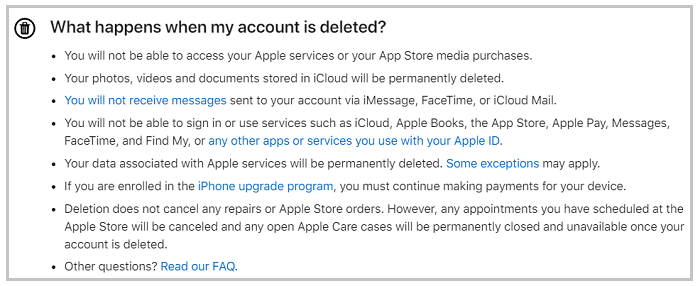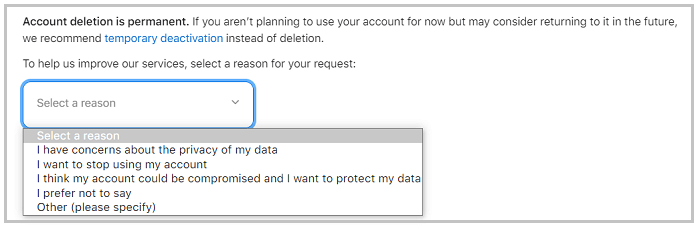"Hace varios años que no utilizo mi iPhone. Lo he arrancado y he descubierto que había iniciado sesión en iCloud con una dirección de correo electrónico antigua (que ya no es válida). ¿Es posible eliminar la cuenta sin la contraseña? ¿Es posible verificar la información de la dirección de las cuentas antiguas y nuevas, por ejemplo?"
- Pregunta de la Comunidad Apple
¿Te has encontrado alguna vez con una situación similar al ejemplo anterior? Tanto si lo has experimentado como si lo estás experimentando, aquí tienes algunas soluciones para eliminar una cuenta de iCloud sin contraseña.
Pero antes de proceder, debes saber que al eliminar la cuenta de iCloud también se eliminarán todos los datos asociados a tu ID de Apple, lo que incluye tus compras, fotos, vídeos, documentos almacenados en la nube, mensajes y todo lo demás. Además, se cancelarán todas las citas que hayas programado con esa cuenta. Peor aún, todo lo almacenado en tu dispositivo se eliminará permanentemente si no puedes recordar la contraseña de iCloud.
Parte 1. Cómo eliminar una cuenta de iCloud sin contraseña
Apple ofrece una forma oficial de eliminar permanentemente una cuenta de iCloud, pero esto requiere que proporciones tu credencial de ID de Apple. Por lo tanto, esta forma es inútil para aquellos que no pueden recordar su contraseña. En ese caso, tienes que utilizar algunas herramientas de eliminación de iCloud que te ayuden. Si estás pensando en utilizar este tipo de herramientas, prueba este desbloqueador de iPhone: EaseUS MobiUnlock. Utilizando esta herramienta, puedes:
Al eliminar la cuenta de iCloud, EaseUS MobiUnlock borrará todo de tu iPhone o iPad, así que asegúrate de haber hecho una copia de seguridad de los datos importantes de tu dispositivo.
A continuación te explicamos cómo eliminar el ID de Apple sin contraseña con EaseUS MobiUnlock.
Nota: Antes de continuar con estos pasos, asegúrate de que puedes desbloquear tu dispositivo para confiar en este ordenador.
Paso 1. Inicia EaseUS MobiUnlock en tu ordenador y conecta tu iPhone o iPad. Selecciona "Eliminar ID de Apple" en la página de inicio de este programa.
Paso 2. A continuación, nuestro programa empezará a reconocer tu dispositivo. Una vez detectado tu dispositivo, haz clic en "Iniciar" para continuar. A continuación, tendrás que descargar un firmware. Una vez que el firmware esté listo, haz clic en "Desbloquear ahora".
Paso 3. Aparecerá una pantalla de advertencia que te pedirá que introduzcas la información necesaria. Procede introduciendo lo que necesita y luego pulsa el botón "Desbloquear".
Paso 4. Espera a que se elimine tu cuenta de iCloud. A continuación, puedes iniciar sesión en tu dispositivo con una nueva cuenta de iCloud.
Parte 2. Cómo eliminar una cuenta de iCloud con contraseña
Si por cualquier medio, puedes encontrar tu contraseña de iCloud, entonces puedes seguir estos pasos para eliminar permanentemente tu cuenta de iCloud. Antes de empezar, asegúrate de haberte informado sobre el posible riesgo de hacer esto.
-
Causará la pérdida de datos. Una vez eliminada tu cuenta de iCloud, también se borrará todo lo asociado a esa cuenta. Comprueba la siguiente imagen para saber qué tipos de datos puedes perder.
-
Es una enorme pérdida de tiempo. Todo el proceso de eliminación tardará hasta siete días, principalmente porque Apple necesita tiempo para verificar que la cuenta es tuya.
-
Se trata de una eliminación permanente. Una vez que elimines tu cuenta de iCloud, ya no podrás acceder a ella. Si quieres volver a acceder a ella, considera la posibilidad de desactivar tu cuenta temporalmente en lugar de eliminarla.
![Pérdida de datos tras eliminar la cuenta de iCloud]()
Si aún quieres eliminar tu cuenta de iCloud después de conocer todos los posibles riesgos, sólo tienes que seguir estos pasos para hacerlo.
Paso 1. Abre la página de iCloud e inicia sesión con tu ID de Apple y tu contraseña.
Paso 2. Haz clic en "Solicitar la eliminación de tu cuenta" en la parte inferior de esta página.
Paso 3. Lee atentamente el anuncio y selecciona un motivo para tu solicitud de eliminación. A continuación, haz clic en "Continuar". Después, puedes seguir las instrucciones que aparecen en pantalla para completar el proceso.
![Selecciona un motivo de solicitud]()
Lo esencial
Esperamos que domines la habilidad de eliminar la cuenta de iCloud. Tanto si recuerdas la contraseña como si no, puedes seguir estos consejos para eliminar permanentemente la cuenta de iCloud de forma fácil y rápida. Si tienes alguna pregunta relacionada con este tema, no dudes en ponerte en contacto con nosotros.